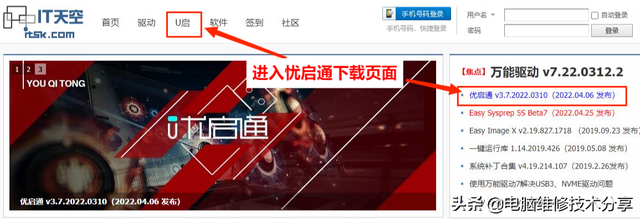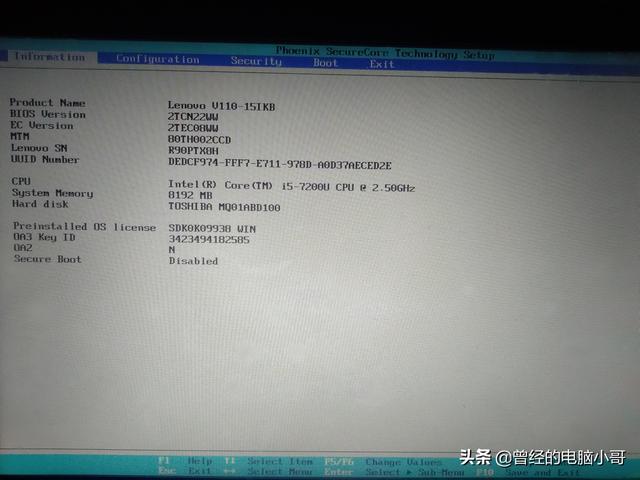U盘大家都不陌生,相信我们在使用的过程中也会注意到不少问题。比如:平时用U盘传完文件之后,有必要点“安全弹出”吗?这个问题也是很多用户所关心的。

首先我们来了解一下,最开始拷文件到U盘,并不是直接传输,而是经过“缓存”这一环节,最终才会到达U盘中。请见下面的演示图:
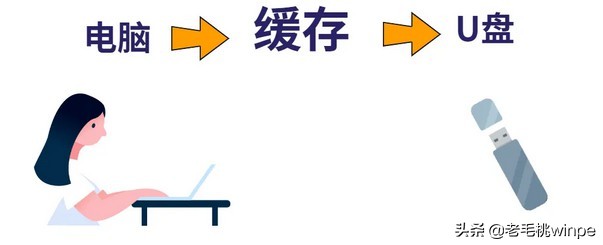
正因为这样的传输过程,使得传输速度很慢,虽然你在电脑上看到的是传输完毕,但实际上缓存还没完全将文件传输给U盘,这时候要是直接拔出U盘的话,文件数据很大可能就会丢失。为了避免出现这样的状况,微软便加入了“安全弹出”这样的按钮!
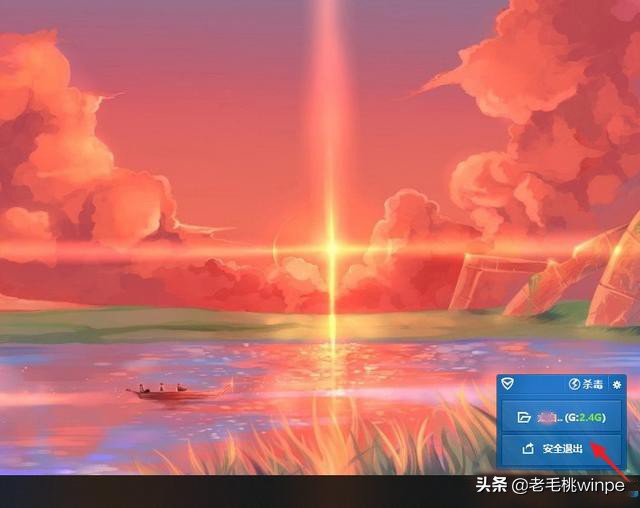
而“安全弹出”这样的设置是将U盘的运行模式由【更好的性能】改为【快速删除】,这样我们就可以随意拔出也不用担心U盘损坏或是丢失文件数据了。如果你不确定自己的电脑设置是不是【快速删除】,那么可以这样操作:
第一步:将U盘插入电脑的USB接口,右键点击U盘选项,选择【属性】。
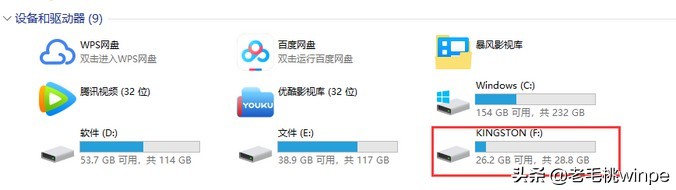
第二步:在属性窗口中,将选项卡切换至【硬件】,点击【属性】。
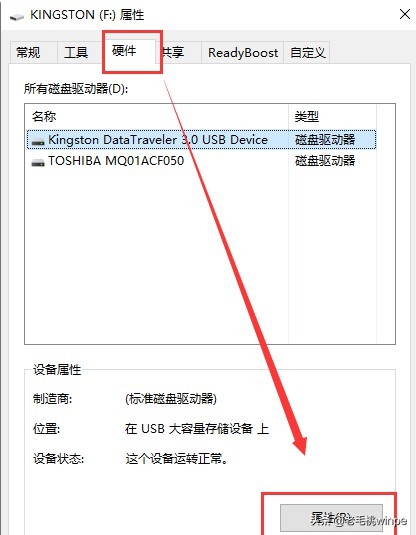
第三步:切换至【策略】选项卡,在【删除策略】框内即可查看,如果没有设置,勾选【快速删除】后点击【确定】即可。
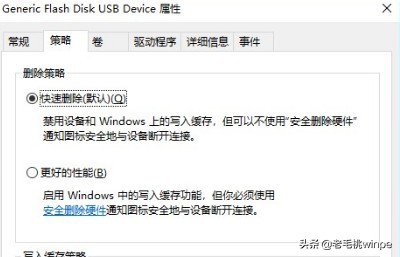
在点击【安全弹出】按钮后,有可能你会遇到U盘安全弹出失败的状况,那该怎么办呢?
方法一:打开开始菜单,点击【电源】-【睡眠】,等待硬盘灯灭了之后即可拔出U盘。
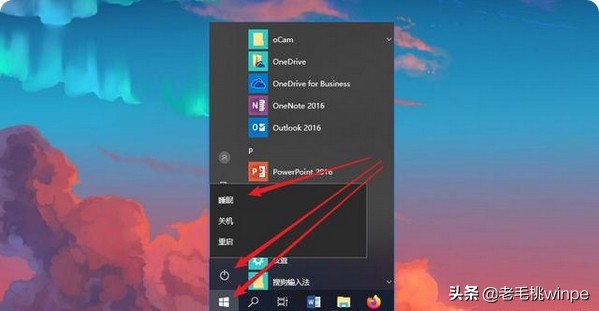
方法二:假若方法一解决不了该问题,那么就右键点击开始菜单,依次点击【关机或注销】-【注销】,之后重新进入系统,点击【安全弹出】即可。

方法三:有时候弹出失败,是因为某些程序占用了U盘,根据提示,进入任务管理器,关闭这些程序或软件,再安全弹出U盘即可。